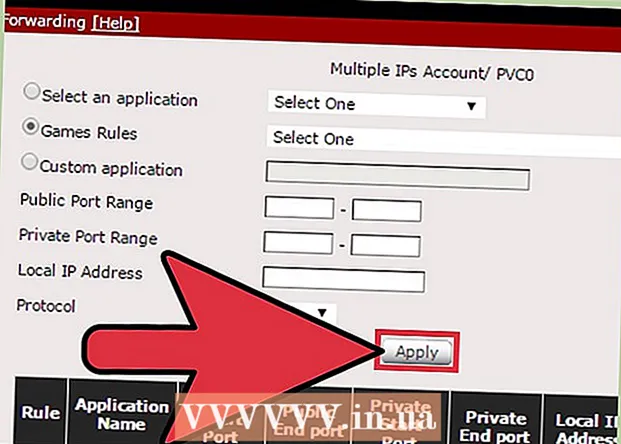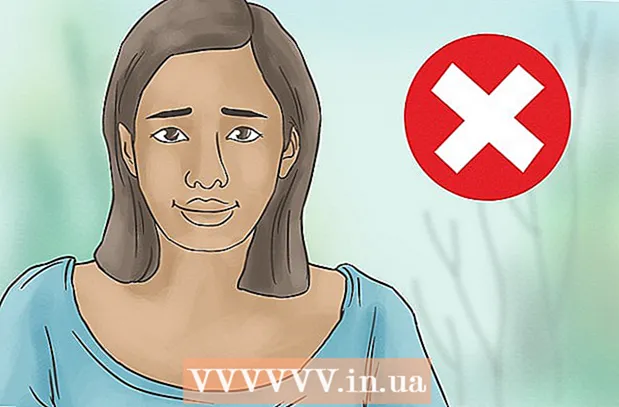مؤلف:
Christy White
تاريخ الخلق:
8 قد 2021
تاريخ التحديث:
1 تموز 2024

المحتوى
- لتخطو
- الطريقة الأولى من 3: تنظيف القرص الصلب الخاص بك
- الطريقة 2 من 3: حذف ملفات الإنترنت المؤقتة
- الطريقة الثالثة من 3: إزالة الملفات المكررة
- نصائح
- تحذيرات
كلما طالت مدة امتلاكك لجهاز كمبيوتر ، كلما تراكمت الملفات غير الضرورية أو المؤقتة أو الزائدة عن الحاجة على محرك الأقراص الثابتة. تشغل هذه الملفات مساحة على محرك الأقراص الثابتة ، مما يؤدي إلى تشغيل الكمبيوتر بشكل أبطأ. بحذف هذه الملفات أو تنظيمها ، يمكنك تعزيز أداء جهاز الكمبيوتر الخاص بك وإخلاء مساحة للملفات الجديدة.
لتخطو
الطريقة الأولى من 3: تنظيف القرص الصلب الخاص بك
 افتح "جهاز الكمبيوتر". انقر بزر الماوس الأيمن على محرك الأقراص الذي تريد تنظيفه وحدد "خصائص" أسفل القائمة.
افتح "جهاز الكمبيوتر". انقر بزر الماوس الأيمن على محرك الأقراص الذي تريد تنظيفه وحدد "خصائص" أسفل القائمة.  حدد "تنظيف القرص". يمكن العثور على هذا في قائمة "خصائص القرص". تنظيف القرص هي إحدى وظائف Windows التي تتيح لك حذف الملفات غير الضرورية من جهاز الكمبيوتر الخاص بك.
حدد "تنظيف القرص". يمكن العثور على هذا في قائمة "خصائص القرص". تنظيف القرص هي إحدى وظائف Windows التي تتيح لك حذف الملفات غير الضرورية من جهاز الكمبيوتر الخاص بك.  حدد الملفات التي تريد حذفها. ربما تريد حذف أشياء مثل الملفات المؤقتة وملفات السجل والملفات الموجودة في سلة المحذوفات وغيرها من الملفات غير المهمة ، ويمكنك القيام بذلك عن طريق تحديد المربع المجاور لاسمه.
حدد الملفات التي تريد حذفها. ربما تريد حذف أشياء مثل الملفات المؤقتة وملفات السجل والملفات الموجودة في سلة المحذوفات وغيرها من الملفات غير المهمة ، ويمكنك القيام بذلك عن طريق تحديد المربع المجاور لاسمه.  احذف الملفات غير الضرورية. بمجرد تحديد الملفات التي تريد حذفها ، انقر فوق "موافق". قد يظهر هذا نافذة لتأكيد الحذف. انقر فوق "نعم".
احذف الملفات غير الضرورية. بمجرد تحديد الملفات التي تريد حذفها ، انقر فوق "موافق". قد يظهر هذا نافذة لتأكيد الحذف. انقر فوق "نعم". - قد تكون هناك ملفات نظام تريد حذفها ، لكنها لا تظهر في قائمة "تنظيف القرص". للوصول إلى هذه الملفات ، انتقل إلى "تنظيف ملفات النظام" أسفل نافذة تنظيف القرص.
 انتقل إلى "المزيد من الخيارات". إذا ظهرت علامة التبويب المزيد من الخيارات ، فانظر أسفل قسم "استعادة النظام ونسخ الظل" وحدد "تنظيف". قد يستغرق هذا بضع دقائق حتى يكتمل.
انتقل إلى "المزيد من الخيارات". إذا ظهرت علامة التبويب المزيد من الخيارات ، فانظر أسفل قسم "استعادة النظام ونسخ الظل" وحدد "تنظيف". قد يستغرق هذا بضع دقائق حتى يكتمل.  تقريبه. الآن بعد أن قمت بحذف الملفات غير الضرورية أو المؤقتة من جهاز الكمبيوتر الخاص بك ، يجب أن يعمل جهاز الكمبيوتر الخاص بك بشكل أسرع وأكثر سلاسة. يمكنك تحديد مقدار المساحة التي تم تحريرها على محرك الأقراص الثابتة عن طريق الانتقال إلى الكمبيوتر واختيار محرك الأقراص الثابتة. يمكنك رؤية مقدار المساحة الخالية في أسفل النافذة.
تقريبه. الآن بعد أن قمت بحذف الملفات غير الضرورية أو المؤقتة من جهاز الكمبيوتر الخاص بك ، يجب أن يعمل جهاز الكمبيوتر الخاص بك بشكل أسرع وأكثر سلاسة. يمكنك تحديد مقدار المساحة التي تم تحريرها على محرك الأقراص الثابتة عن طريق الانتقال إلى الكمبيوتر واختيار محرك الأقراص الثابتة. يمكنك رؤية مقدار المساحة الخالية في أسفل النافذة.
الطريقة 2 من 3: حذف ملفات الإنترنت المؤقتة
 انتقل إلى "خيارات الإنترنت". يمكنك العثور على هذا من خلال ابدأ> "لوحة التحكم" ثم "الشبكة والإنترنت". في هذه الطريقة ، ستقوم بحذف ملفات الإنترنت المؤقتة التي تتراكم عند زيارة مواقع ويب معينة. إنها بمثابة ذاكرة تخزين مؤقت للمتصفح وتخزين صفحات ومحتوى مثل مقاطع الفيديو والموسيقى بحيث يتم تحميلها بشكل أسرع في المرة التالية التي تزور فيها هذا الموقع.
انتقل إلى "خيارات الإنترنت". يمكنك العثور على هذا من خلال ابدأ> "لوحة التحكم" ثم "الشبكة والإنترنت". في هذه الطريقة ، ستقوم بحذف ملفات الإنترنت المؤقتة التي تتراكم عند زيارة مواقع ويب معينة. إنها بمثابة ذاكرة تخزين مؤقت للمتصفح وتخزين صفحات ومحتوى مثل مقاطع الفيديو والموسيقى بحيث يتم تحميلها بشكل أسرع في المرة التالية التي تزور فيها هذا الموقع.  حدد علامة التبويب "عام". ضمن محفوظات الاستعراض ، حدد "حذف". سيؤدي هذا إلى فتح نافذة تطلب منك تأكيد حذف هذه الملفات. حدد "حذف الكل" ثم "نعم".
حدد علامة التبويب "عام". ضمن محفوظات الاستعراض ، حدد "حذف". سيؤدي هذا إلى فتح نافذة تطلب منك تأكيد حذف هذه الملفات. حدد "حذف الكل" ثم "نعم".  انقر فوق "موافق". سيؤدي هذا إلى حذف جميع ملفات الإنترنت المؤقتة على جهاز الكمبيوتر الخاص بك لتحرير مساحة على القرص.
انقر فوق "موافق". سيؤدي هذا إلى حذف جميع ملفات الإنترنت المؤقتة على جهاز الكمبيوتر الخاص بك لتحرير مساحة على القرص.  تقريبه. بمجرد القيام بذلك ، اخرج من البرنامج وحدد مقدار المساحة التي قمت بتحريرها على محرك الأقراص الثابتة. يمكنك القيام بذلك عن طريق النقر فوق الكمبيوتر في مستكشف Windows أو قائمة "ابدأ" ثم البحث في المربع الكبير الموجود على يمينه. يتم سرد مقدار المساحة الخالية لديك تحت كل حرف محرك أقراص.
تقريبه. بمجرد القيام بذلك ، اخرج من البرنامج وحدد مقدار المساحة التي قمت بتحريرها على محرك الأقراص الثابتة. يمكنك القيام بذلك عن طريق النقر فوق الكمبيوتر في مستكشف Windows أو قائمة "ابدأ" ثم البحث في المربع الكبير الموجود على يمينه. يتم سرد مقدار المساحة الخالية لديك تحت كل حرف محرك أقراص.
الطريقة الثالثة من 3: إزالة الملفات المكررة
 استخدم تطبيقا للبحث عن الملفات المكررة. يوجد عدد من التطبيقات التي يمكنك تنزيلها والتي يمكنها العثور على الملفات المكررة وحذفها على محرك الأقراص الثابتة لتحرير مساحة على القرص. تتضمن بعض الخيارات الأكثر شيوعًا: DupeGuru و VisiPics و Duplicate File Finder و DigitalVolcano's Duplicate Cleaner Free.
استخدم تطبيقا للبحث عن الملفات المكررة. يوجد عدد من التطبيقات التي يمكنك تنزيلها والتي يمكنها العثور على الملفات المكررة وحذفها على محرك الأقراص الثابتة لتحرير مساحة على القرص. تتضمن بعض الخيارات الأكثر شيوعًا: DupeGuru و VisiPics و Duplicate File Finder و DigitalVolcano's Duplicate Cleaner Free.  ابدأ البرنامج. سترى نافذة حيث يمكنك تحديد الملفات والمجلدات التي تريد فحصها. إذا كنت قد أشرت إلى عدد من الملفات ، فانقر فوق "مسح".
ابدأ البرنامج. سترى نافذة حيث يمكنك تحديد الملفات والمجلدات التي تريد فحصها. إذا كنت قد أشرت إلى عدد من الملفات ، فانقر فوق "مسح".  احذف الملفات المكررة. بمجرد أن يقوم البرنامج بفحص الملفات المحددة ، سيعرض لك مواقع الملفات المكررة. احذفها بتحديدها والضغط على "حذف".
احذف الملفات المكررة. بمجرد أن يقوم البرنامج بفحص الملفات المحددة ، سيعرض لك مواقع الملفات المكررة. احذفها بتحديدها والضغط على "حذف".  تقريبه. بمجرد مسح المجلدات المطلوبة ، قم بإنهاء البرنامج وتحديد مقدار المساحة التي قمت بتحريرها على محرك الأقراص الثابتة. قد ترغب في فحص مجلدين أو ثلاثة قبل التحقق من المساحة التي قمت بتحريرها. قم بذلك مرة أخرى بالذهاب إلى الكمبيوتر والنقر على محرك الأقراص الثابتة. يتم عرض مقدار المساحة الخالية المتوفرة في الإطار الأيمن.
تقريبه. بمجرد مسح المجلدات المطلوبة ، قم بإنهاء البرنامج وتحديد مقدار المساحة التي قمت بتحريرها على محرك الأقراص الثابتة. قد ترغب في فحص مجلدين أو ثلاثة قبل التحقق من المساحة التي قمت بتحريرها. قم بذلك مرة أخرى بالذهاب إلى الكمبيوتر والنقر على محرك الأقراص الثابتة. يتم عرض مقدار المساحة الخالية المتوفرة في الإطار الأيمن.
نصائح
- ليس عليك القيام بذلك كل يوم ، ولكن ربما كل شهر ، أو عندما يبدو أن جهاز الكمبيوتر الخاص بك يعمل ببطء.
- هناك العديد من البرامج على الإنترنت لمساعدتك على التخلص من الفوضى على جهاز الكمبيوتر الخاص بك.تحقق من www.tucows.com والمواقع المجانية الأخرى لهذه الأدوات.
- يمكنك أيضًا تحليل مساحة القرص عن طريق تنزيل تطبيق يمكنه تحديد الملفات أو البرامج التي تستهلك مساحة كبيرة على القرص.
تحذيرات
- احرص على عدم حذف الملفات الأساسية أو المستندات الخاصة بك. إذا اتبعت هذه المقالة بعناية ، فلن يحدث هذا ، ولكن من الجيد دائمًا التحقق من "سلة المحذوفات" قبل إفراغها ، فقط لتكون في الجانب الآمن!